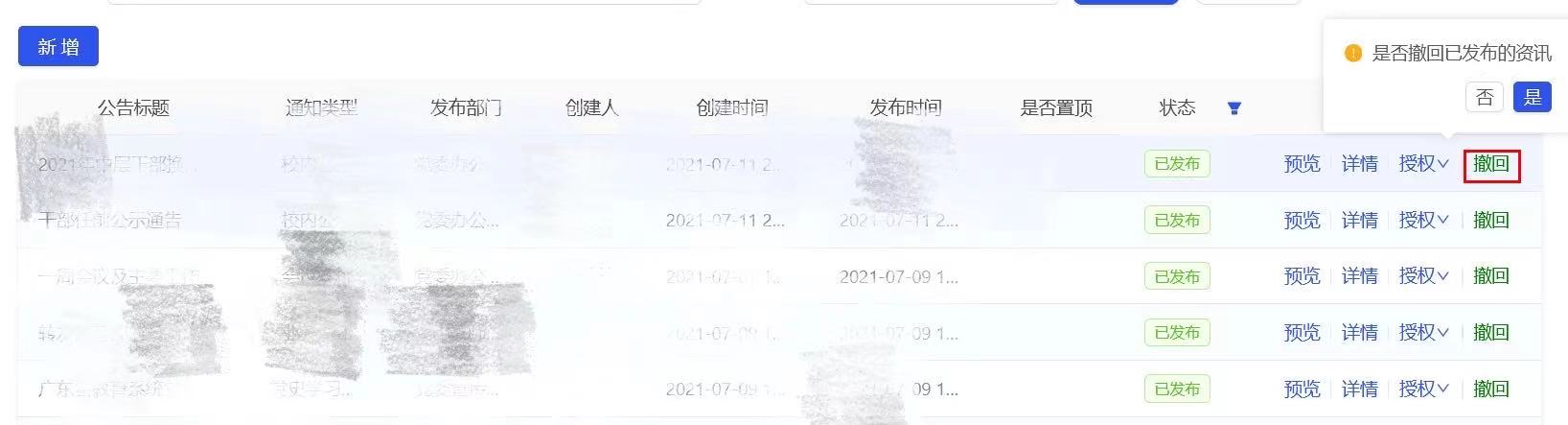常用场景:业务部门使用【通知公告管理】应用,编辑通知公告正文信息,授权哪些用户可查看公告,并发布公告的通知发布管理操作。
1.通知公告管理入口
登录门户,点击导航栏【应用中心】-在输入框搜索“通知公告”,点击通知公告,即可免登陆跳转至通知公告服务。
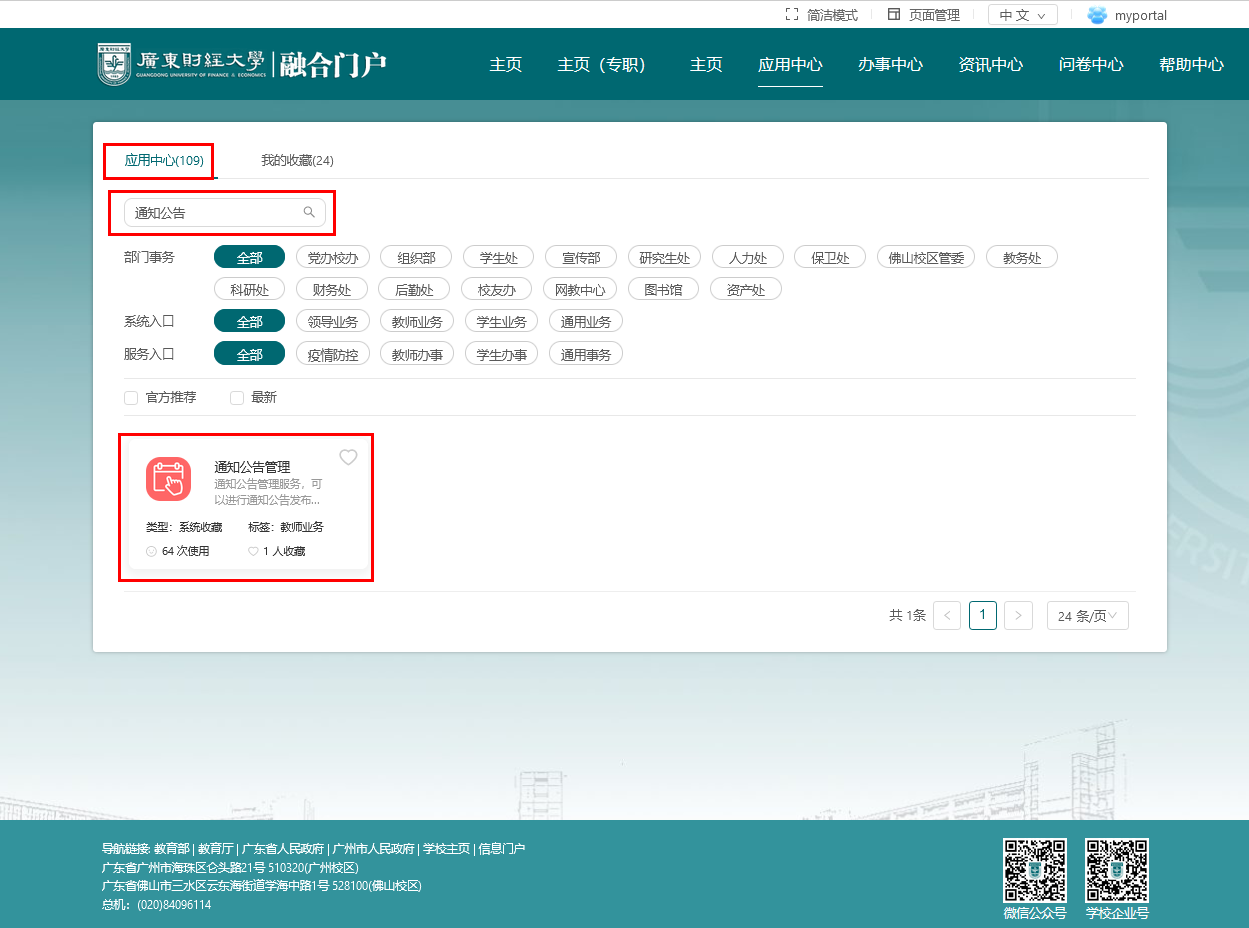
为了下次可以方便查看到该“通知公告管理”应用,可以点击右上角小红心,将应用收藏。
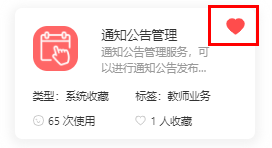
之后登陆就可以直接在首页系统收藏卡片使用该应用。
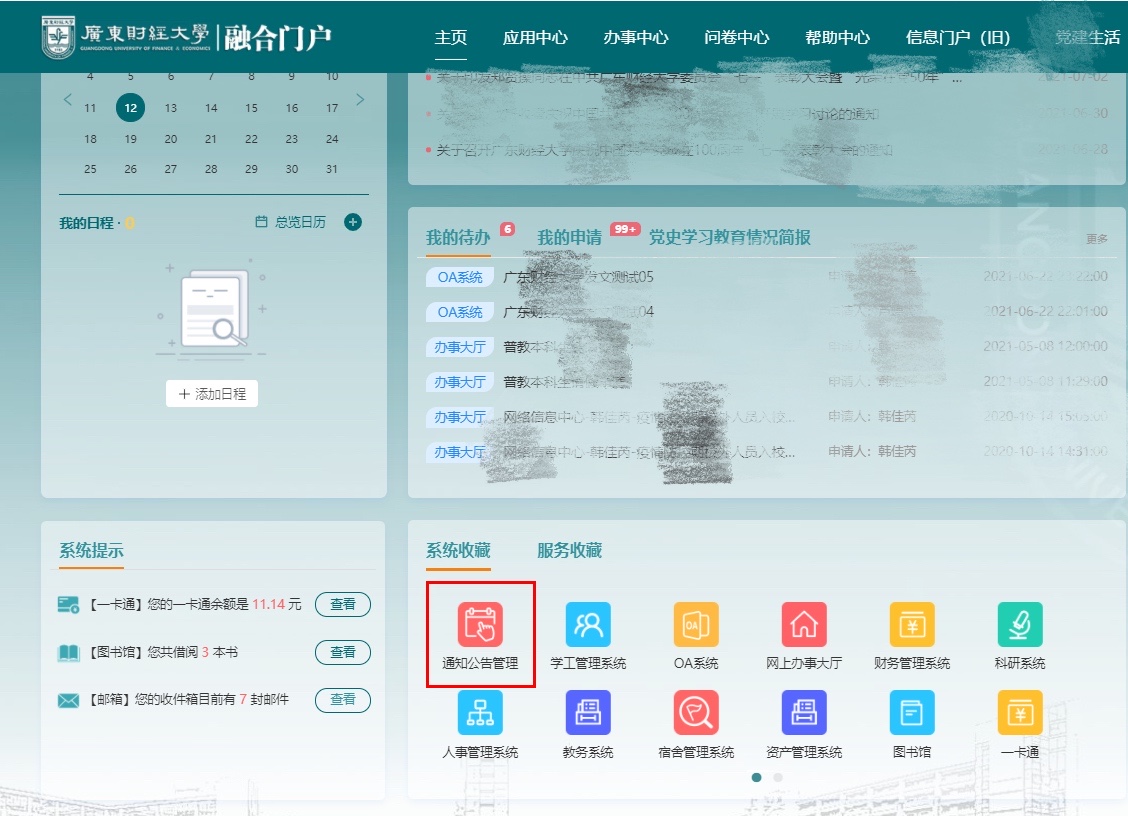
2.新增通知公告
步骤①:点击【新增】按钮;
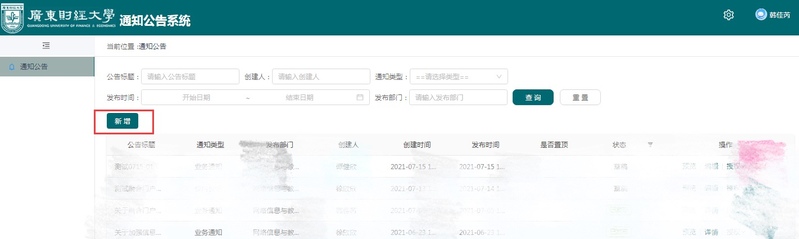
步骤②:输入通知公告的必填信息,点击【保存】。
部分字段解释:
1、外部链接URL:当该项填入链接时,查看该信息时,将自动跳转到该链接。
2、类型:选择发布通知公告的类型,如业务通知、信息简报。
3、发布时间:可定时发布通知公告。
4、失效时间:可定时失效通知公告,失效的通知公告将不展示。
5、是否置顶:若开启置顶,该通知公告信息的排序在最前面。
6、序号:可对置顶的通知公告信息进行排序,序号小的排在前面。
7、内容:输入通知公告正文的内容。
8、附件:在公告浏览时会显示您所上传的附件,大小不可超过10M。
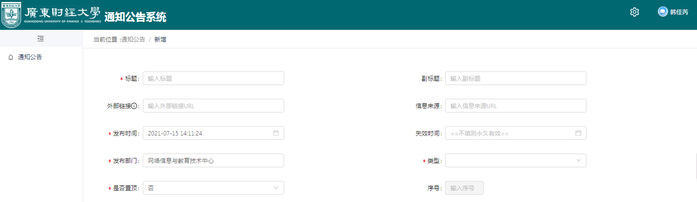
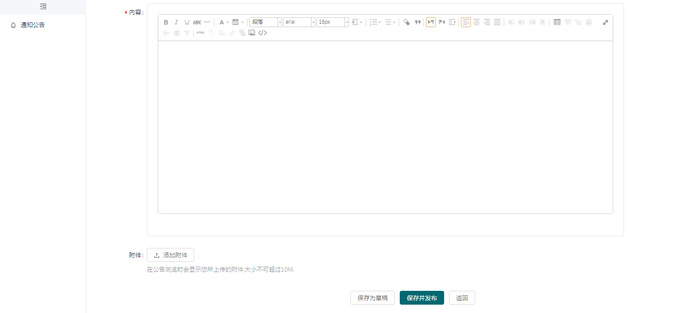
步骤③:保存后,在列表页授权给哪些用户可以查看;可以按角色授权、部门授权、用户授权。
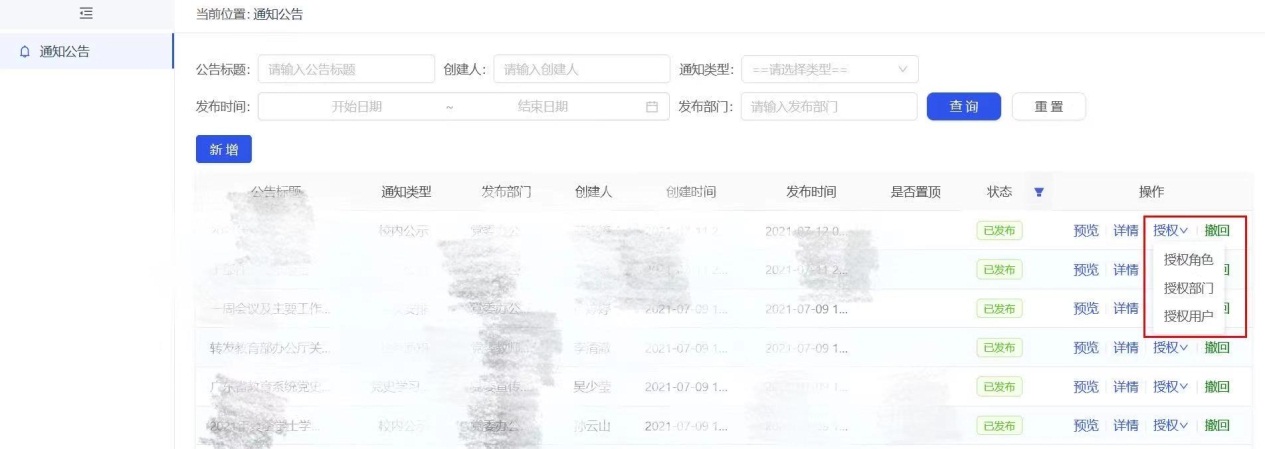
注意:发布通知公告成功需要2个条件,一个是这条通知公告的状态是【已发布】;另一个是这条通知公告是否授权。
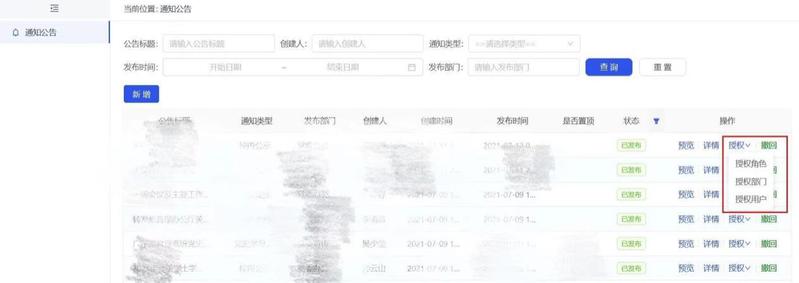
a. 授权给校内全部教职工可见:授权-授权角色-搜索教师-选定教师(公共类teacher)
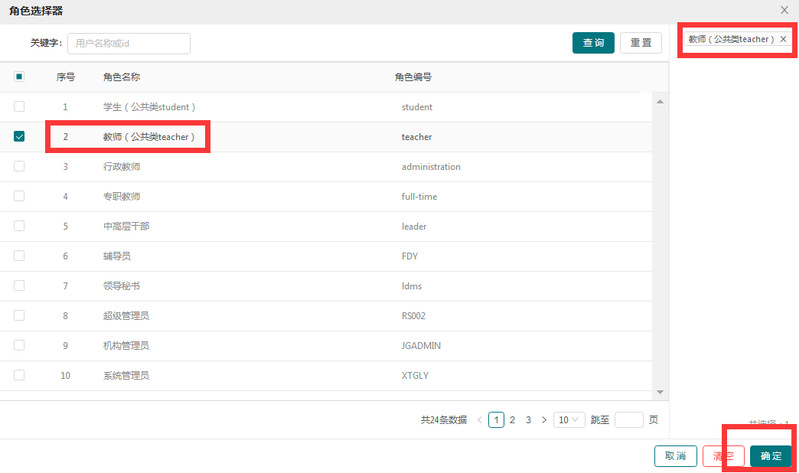
b. 授权给校内教职工和学生可见:授权-授权角色-搜索教师和学生-选定教师(公共类teacher)和学生(公共类student)
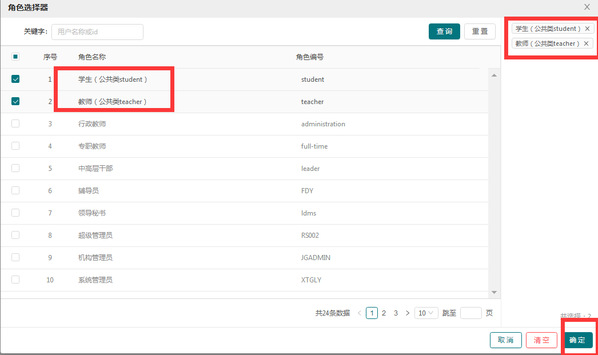
c. 授权给校内学生可见:授权-授权角色-搜索学生-选定学生(公共类student)
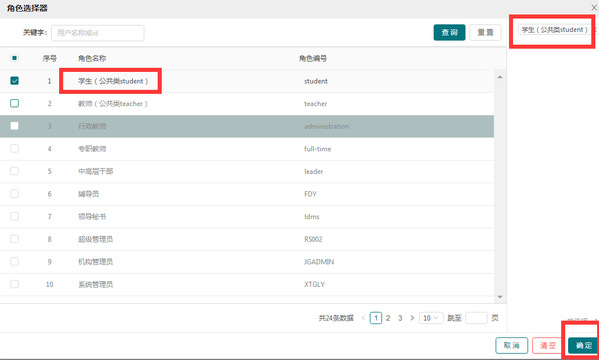
步骤④:在列表页点击【发布】,发布通知公告,即成功发送通知。
3.撤回/删除通知公告
a.撤回通知公告:撤回的通知公告,状态会改为“草稿”,用户不可见。
b.删除通知公告:发布状态的通知公告不能被直接删除,需要先撤回,才能被删除。